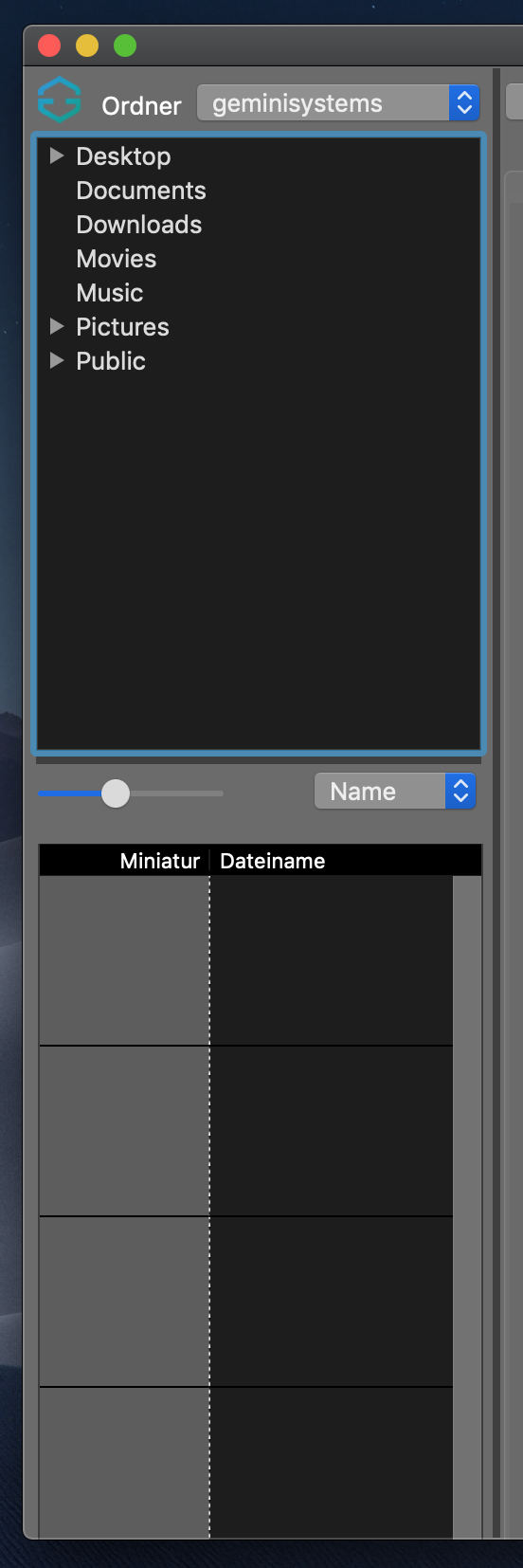
De bestandsbrowser
Aan de linkerkant van het Titan 2 programmavenster vindt u de bestandsbrowser. Het bestaat uit twee delen, het bovenste deel (mappenlijst) laat u toe een map te selecteren, het onderste deel (bestandslijst) toont alle afdrukbare bestanden van de geselecteerde map.
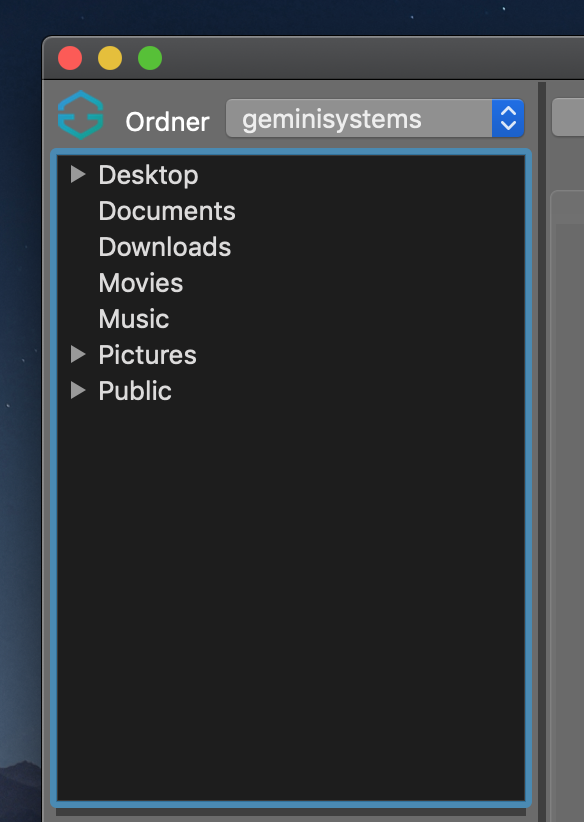
Bestandsbrowser
Wanneer Titan 2 wordt gestart, wordt altijd de homemap van de gebruiker die is ingelogd weergegeven. Als een map een voorgedefinieerde driehoek toont, bevat deze submappen. Als u op de driehoek klikt, wordt de mapstructuur geopend en worden de submappen weergegeven.
Op het moment dat u een map selecteert, geeft het onderste gedeelte van de bestandsbrowser alle afdrukbare bestanden in de map weer met miniaturen, bestandsnamen en bestandsgrootte.
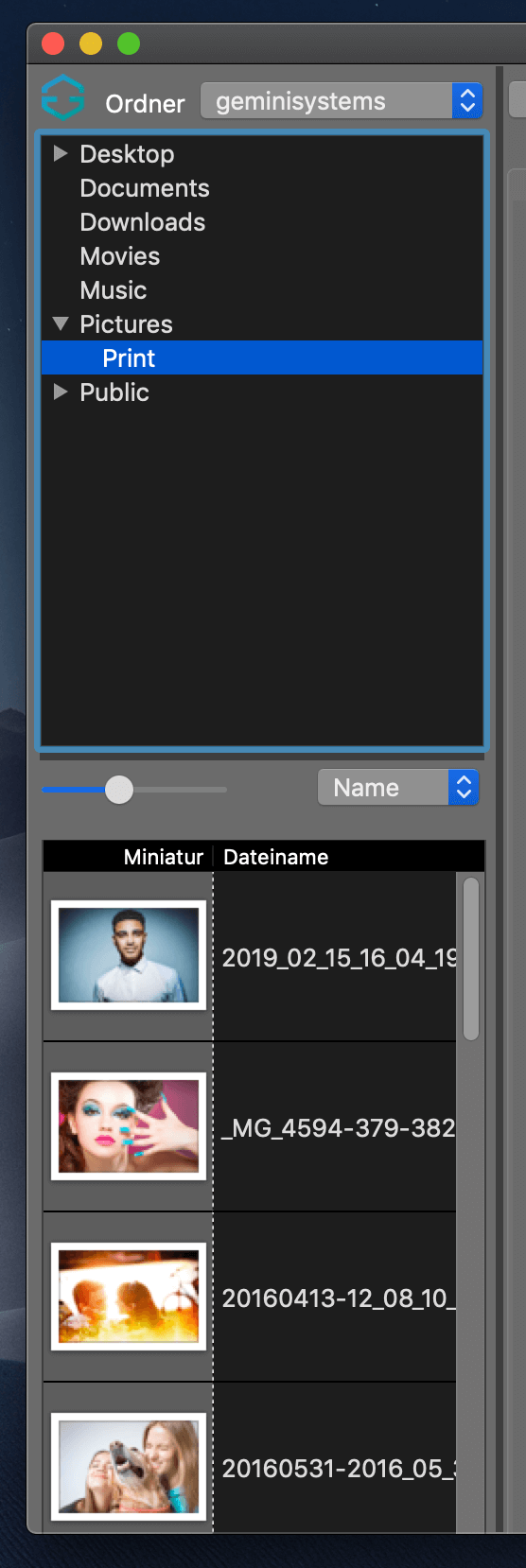
Weergegeven afdrukbare bestandsformaten
Alleen bestanden die worden weergegeven in de bestandsbrowser kunnen worden afgedrukt. Titan 2 kan de volgende formaten aan: JPG, TIF en PDF (PDF alleen voor afdrukken op afstand en als de PDF Aden is geboekt), worden alleen de afdrukbare bestanden weergegeven.
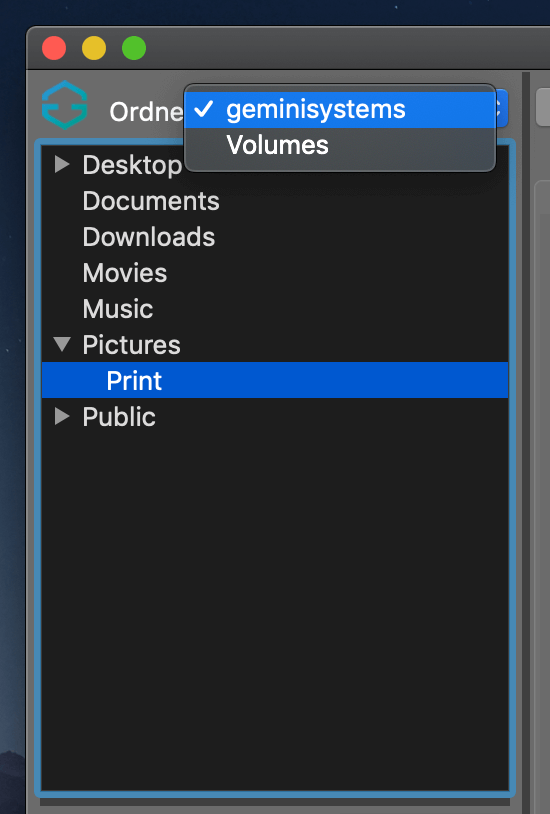
Selecteer externe stations / netwerkstations
Om externe stations of netwerkstations te selecteren, klikt u op het keuzemenu voor mappen in de linkerbovenhoek van de bestandsbrowser.
Als u het bestand hebt gevonden dat u wilt afdrukken, kunt u dit naar een sjabloon of de vrije lay-out slepen.
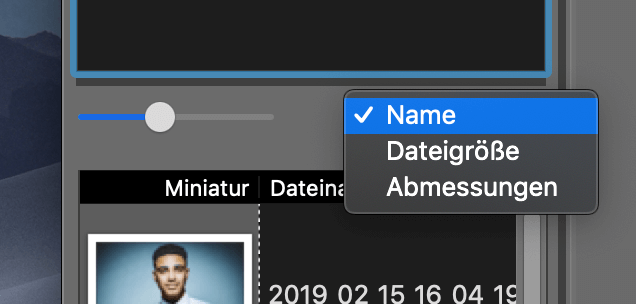
Bestandseigenschappen
De grootte van de miniaturen kan worden gewijzigd met de schuifregelaar boven de bestandslijst. Rechts daarvan is een uitklapmenu om de bestandseigenschappen weer te geven, Geen (standaard), Bestandsgrootte, Afmetingen.
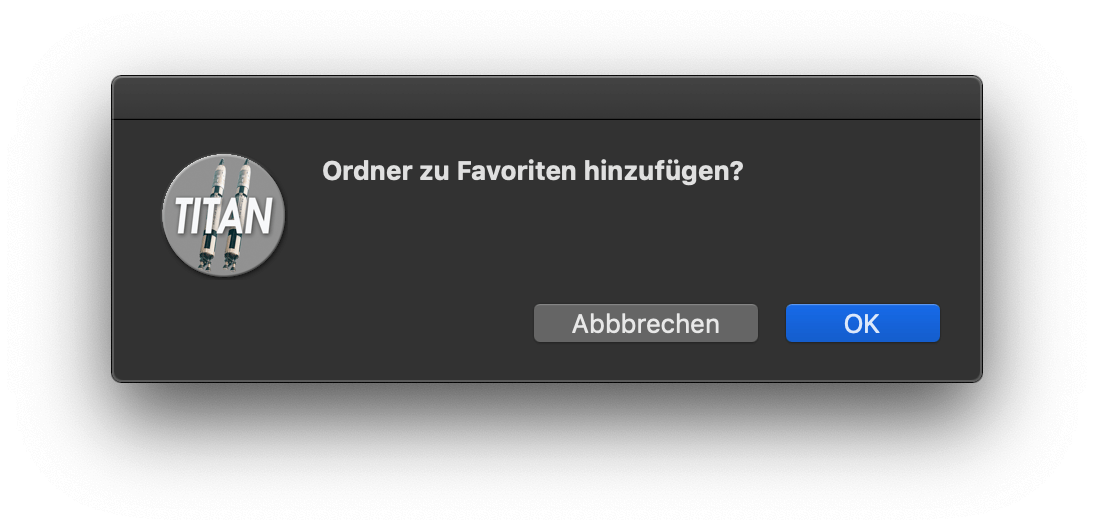
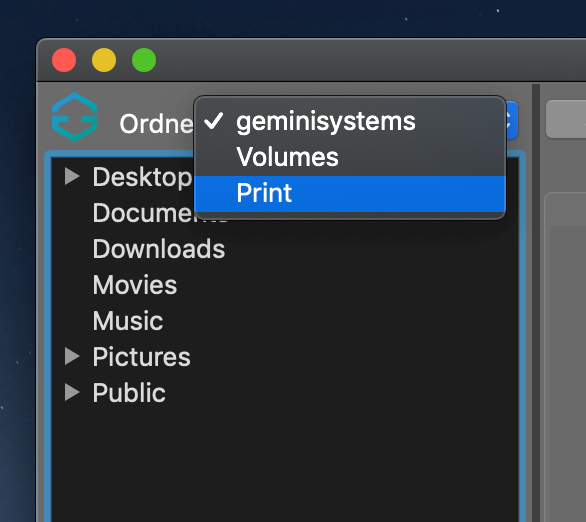
Favorieten
Als u dubbelklikt op een map in de bovenste maplijst, wordt deze als favoriet toegevoegd aan het mapkeuzemenu. Door er opnieuw op te dubbelklikken wordt die map verwijderd.